Vaše zariadenie môže mať brilantný displej, extrémny výkon, môže zhotovovať dokonale ostré fotografie a bleskovo surfovať na internete. Všetko to je k ničomu, pokiaľ mu jednoducho a jednoducho dôjde šťava. Na iPhone, iPade aj iPode touch si však môžete pre lepšiu predstavu o zostávajúcej energii zariadenia zobraziť ukazovateľ nabitia batérie v percentách.
Telefóny iPhone X a novšie, teda tie, ktoré obsahujú výrez v displeji pre True Depth kameru a reproduktor, ukazujú percentuálne nabitie batérie automaticky, bohužiaľ však nie v stavovom riadku, pretože tam by sa táto informácia nezmestila. Aj keď by ju mnohí uvítali namiesto jednoduchého zobrazenia ikony batérie, Apple túto možnosť neponúka. Musíte si teda z pravého horného rohu (áno, tam, kde je práve symbol batérie prítomný) stiahnuť Ovládacie centrum. To už vedľa ikony batérie zobrazuje aj jej percentá.
Staršie zariadenia, menovite iPhone SE 2. generácie, iPhone 8 a všetky predchádzajúce modely (rovnako ako iPady alebo iPod touch), už môžu percentá vedľa batérie ukazovať priamo. Túto možnosť si ale musíte zapnúť, Choďte k tomu do Nastavenia -> Batéria a tu zapnite voľbu Stav batérie. Aj keď si však túto možnosť nezapnete, akonáhle prejdete do režimu nízkej spotreby, percentá sa vám budú pri ikone batérie ukazovať automaticky.
Batériu však môžete kontrolovať aj v rovnomennom widgete. Ten môžete mať na stránke zobrazenia dnes, ale je možné si ho pridať aj na plochu. Okrem batérie zariadenia vedia zobrazovať aj pripojené slúchadlá AirPods, batériu Magsafe a ďalšie.
Mohlo by vás zaujímať
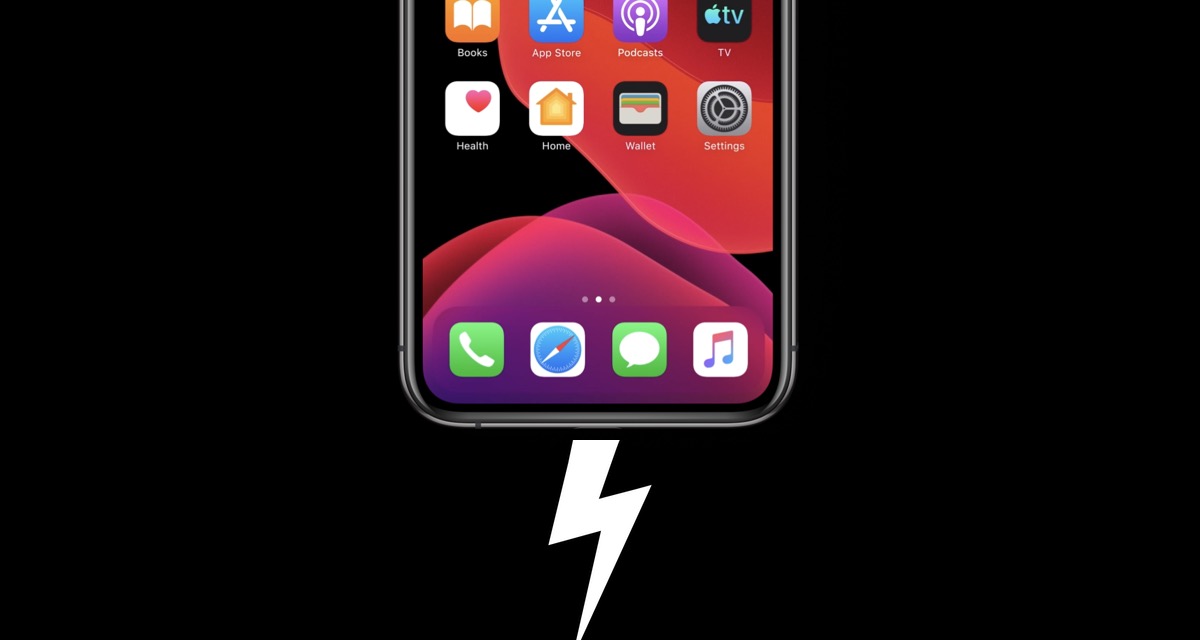
Význam jednotlivých ikon batérie
Sama batéria môže meniť svoju ikonu podľa toho, ako s ňou nakladáte, aký režim máte aktivovaný, ale aj podľa jej podkladu (tapety). Jej zmysel je samozrejme taký, že aspoň všeobecne ukazuje úroveň nabitia zariadenia. Pokiaľ máte svetlý podklad, zobrazuje sa vám čierno, pokiaľ naopak tmavý, zobrazuje sa bielo. Ak klesne jej hodnota pod 20 %, zostávajúca kapacita vám bude ukazovaná na červeno. Akonáhle však aj v tento moment, alebo kedykoľvek inokedy, aktivujete režim nízkej spotreby, tak sa ikona prefarbí na žltú farbu. Pokiaľ potom svoje zariadenie nabíjate, vidíte na ikone batérie blesk a jej kapacitu zelene.
Mohlo by vás zaujímať

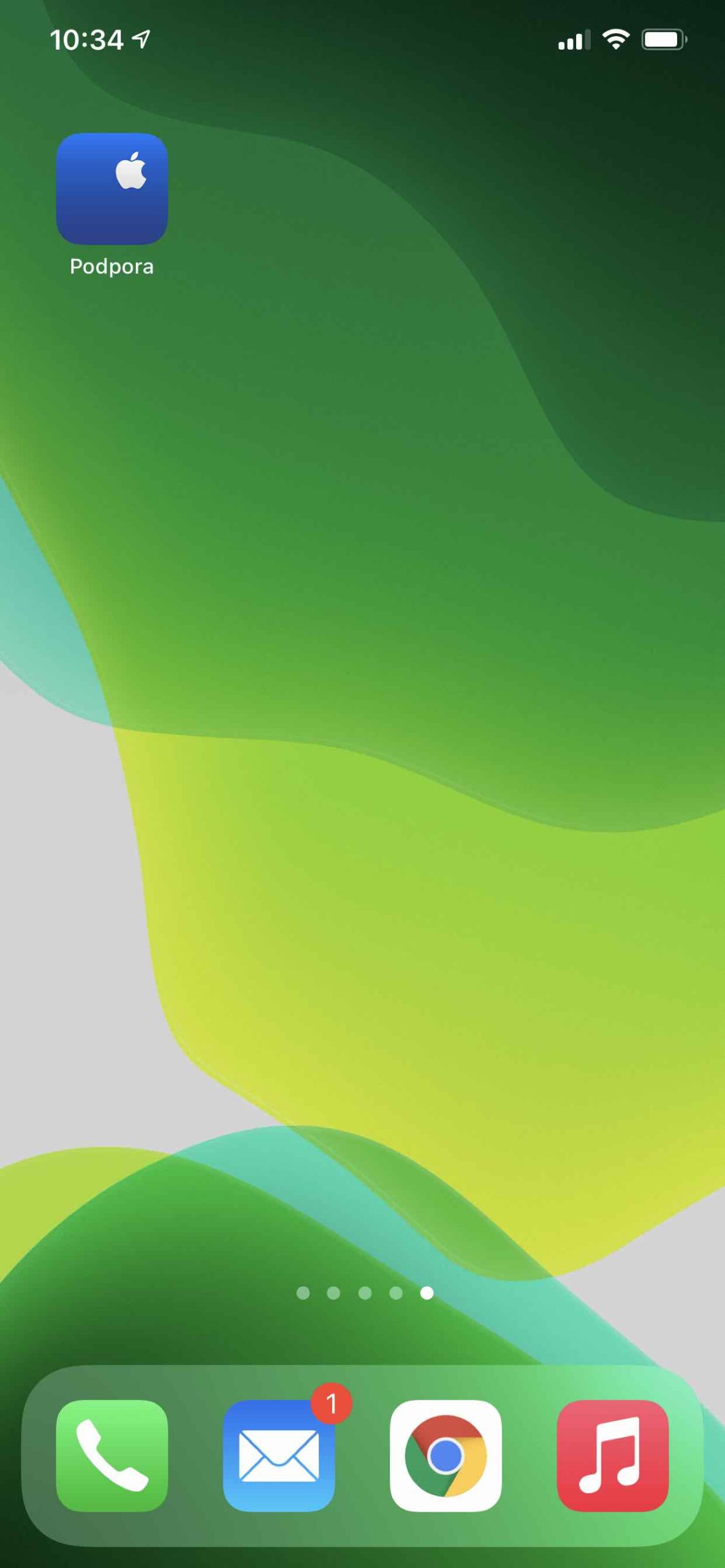
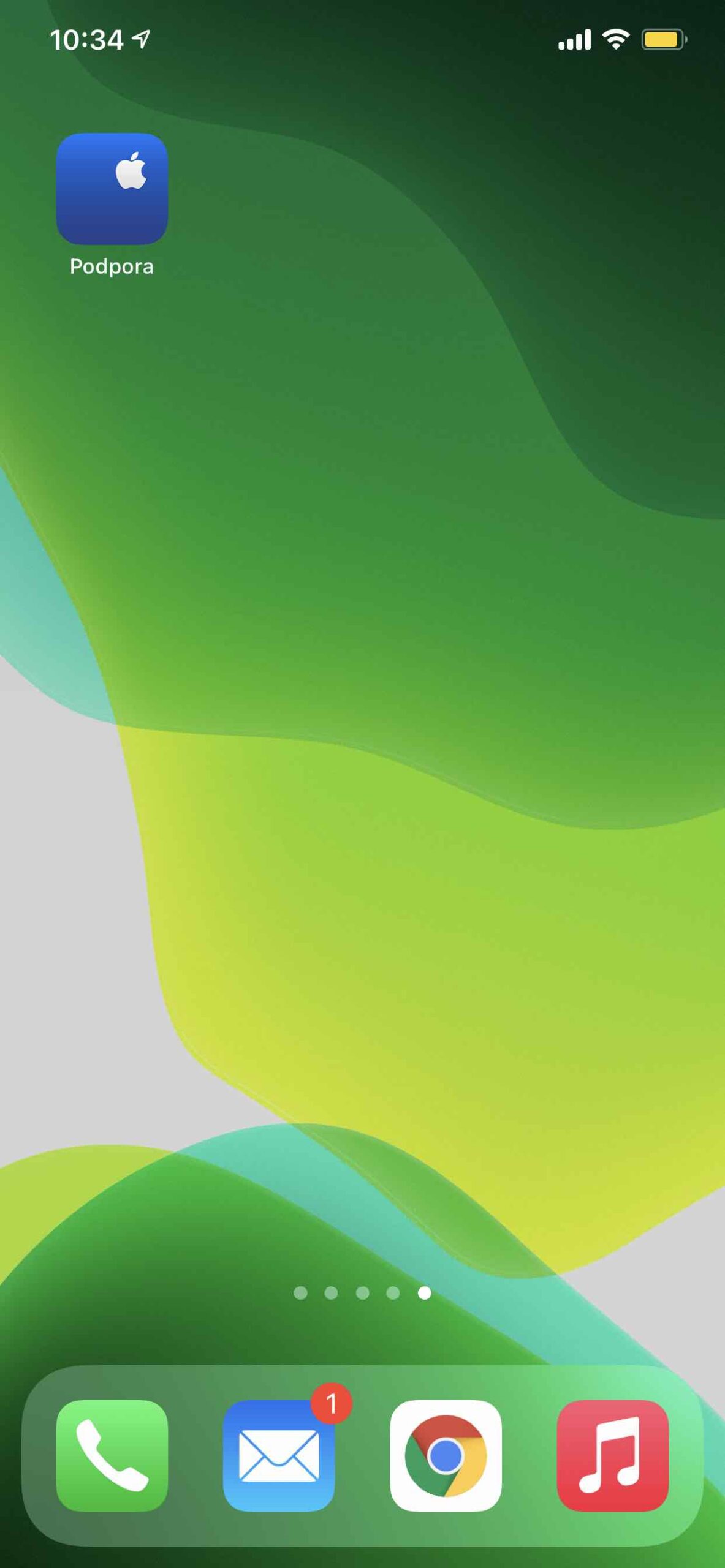
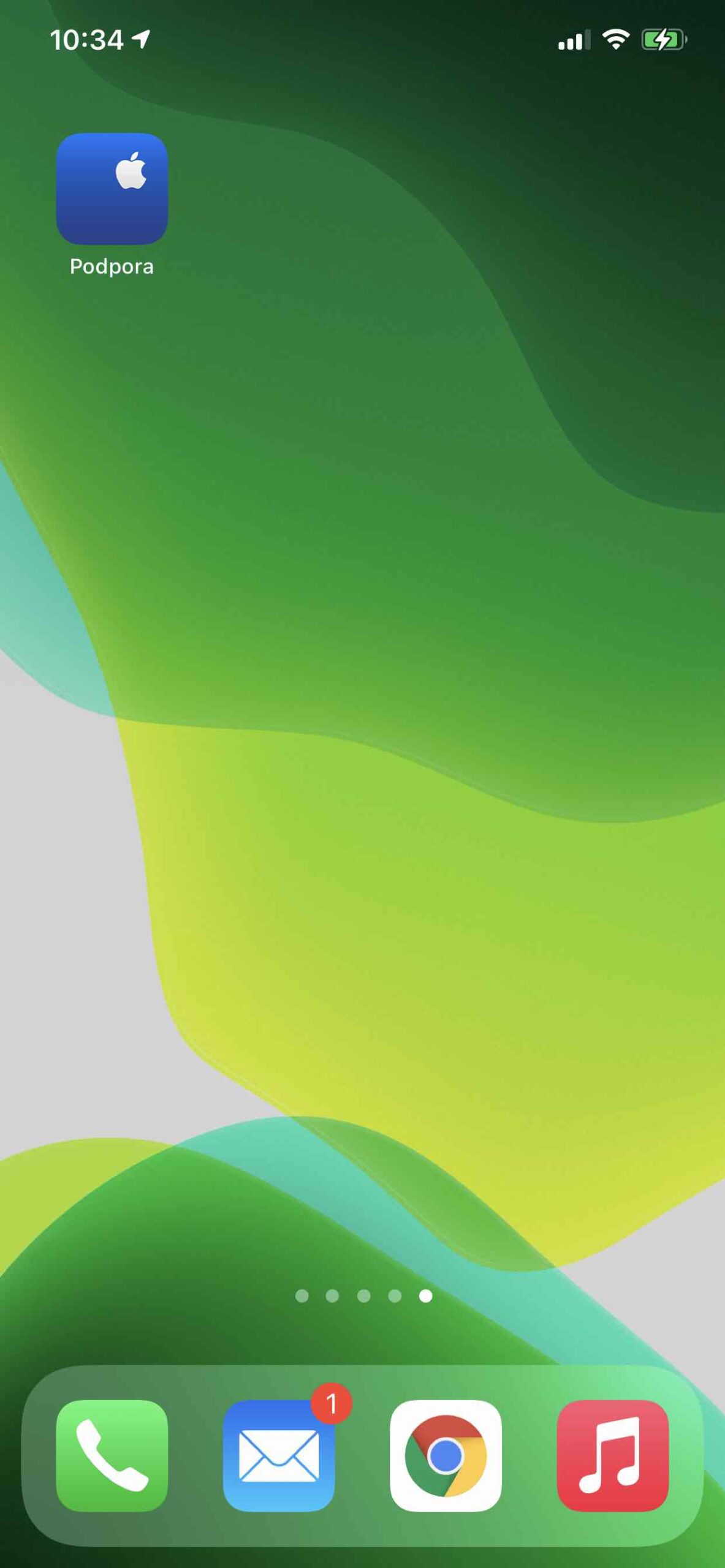
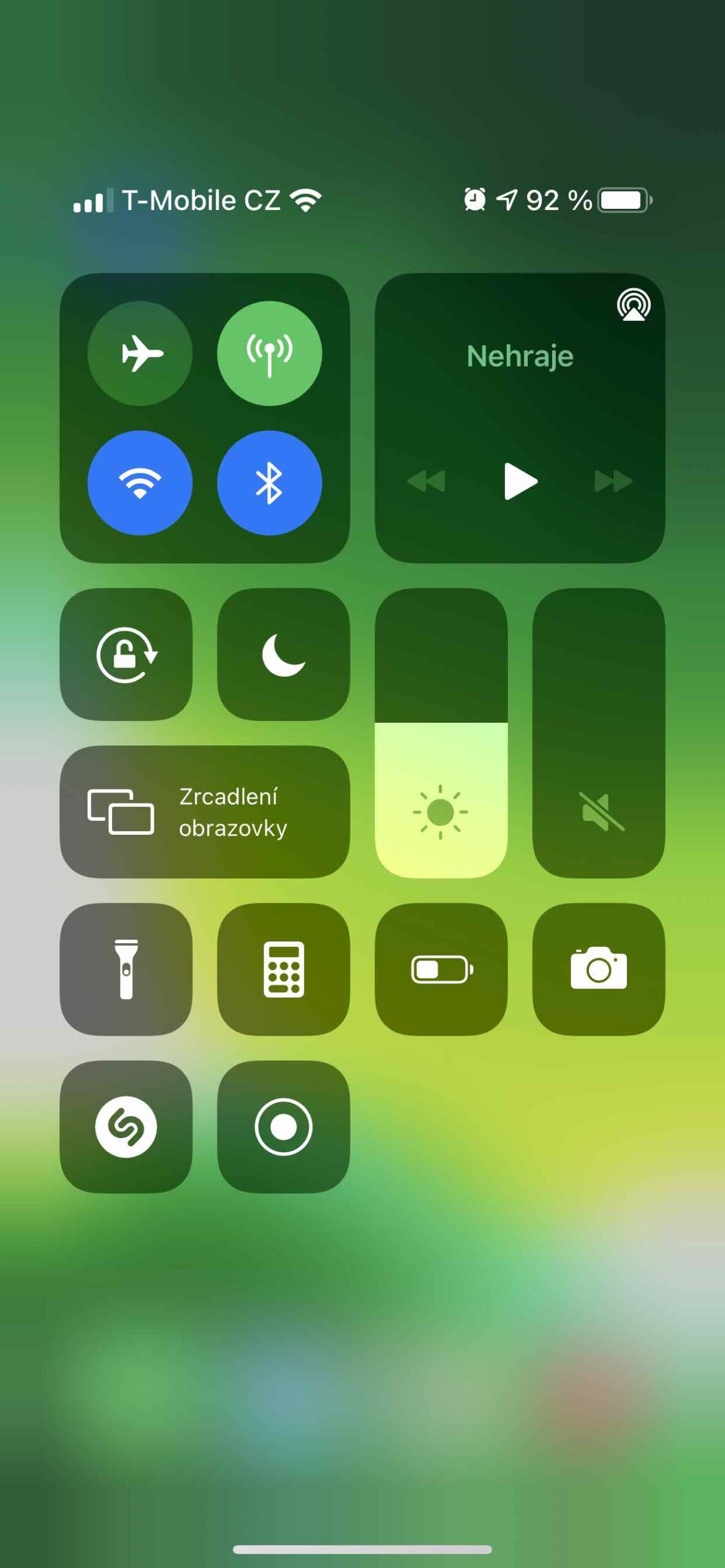
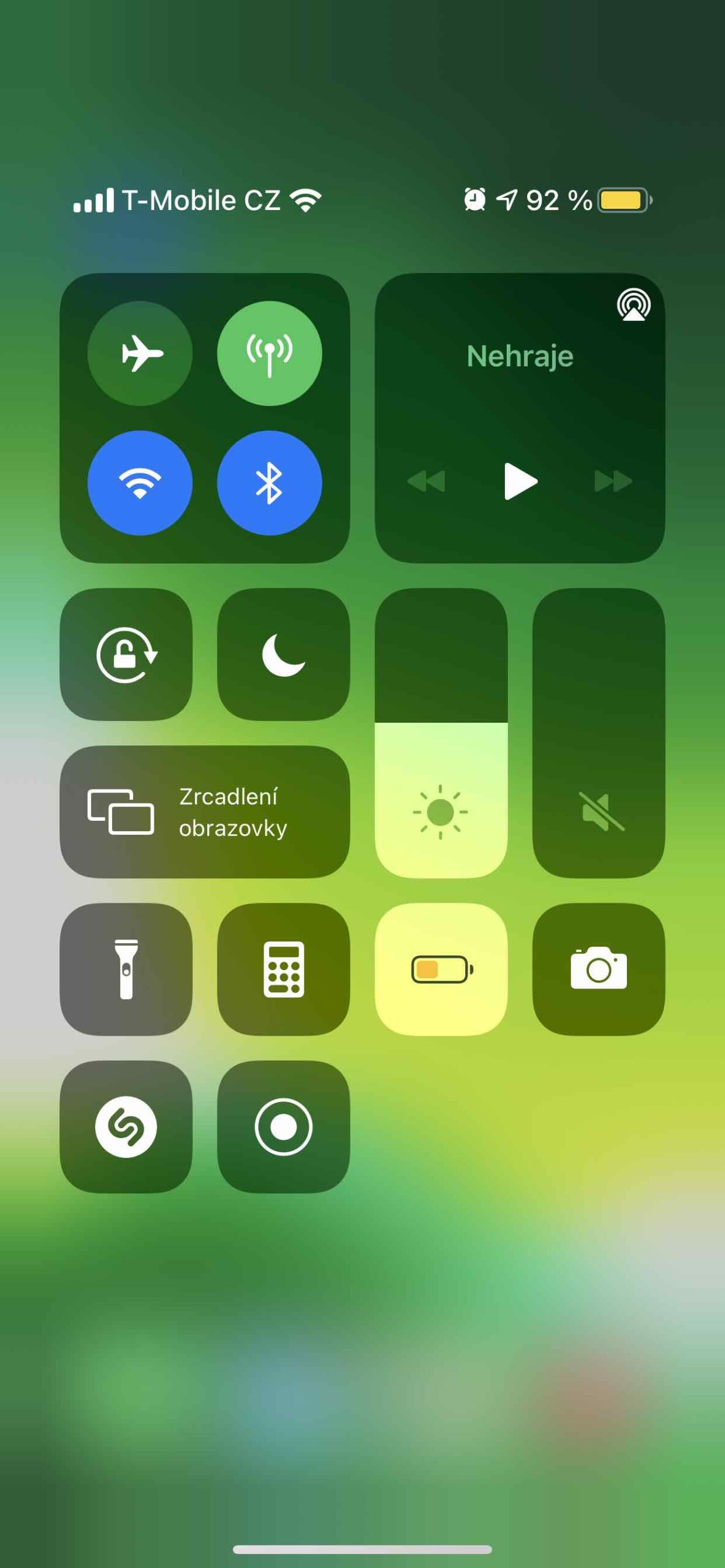
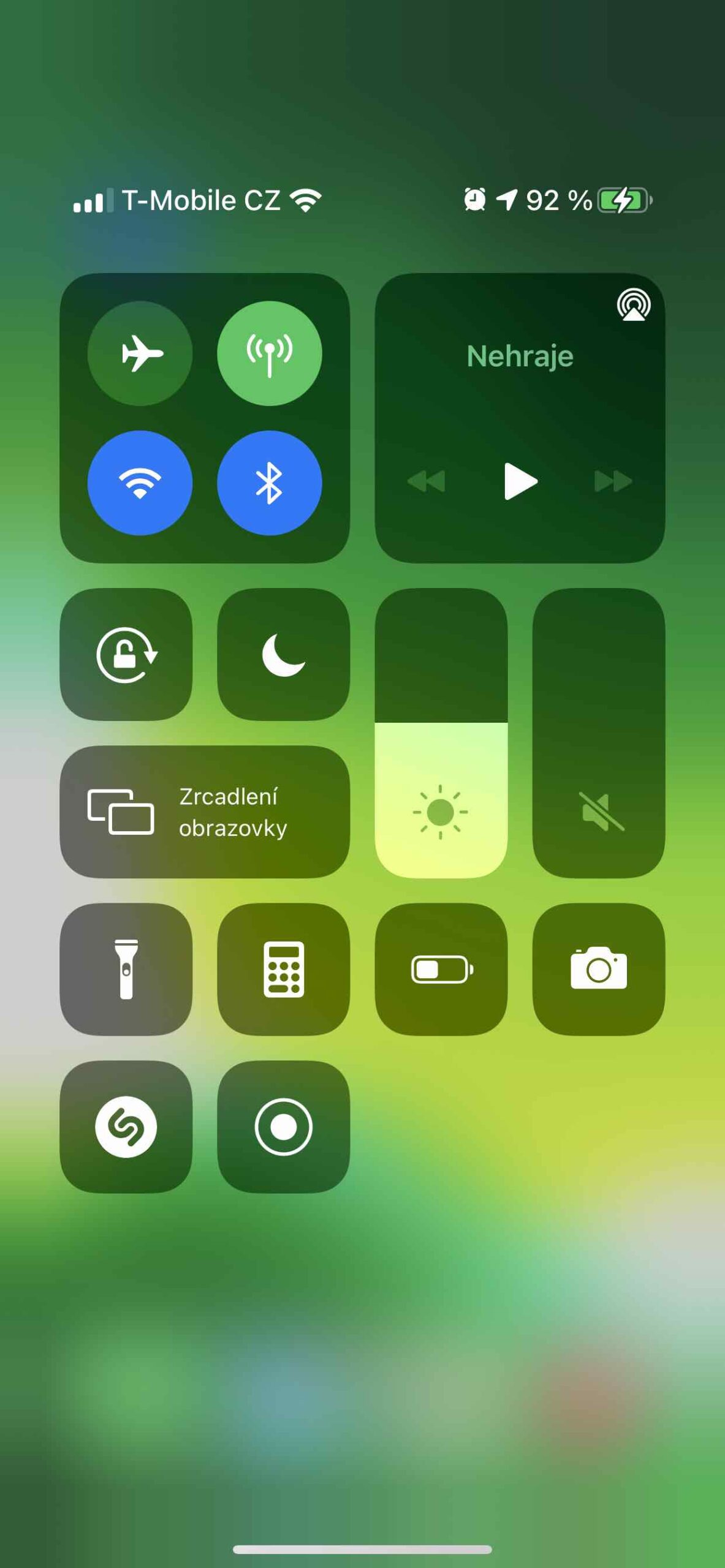
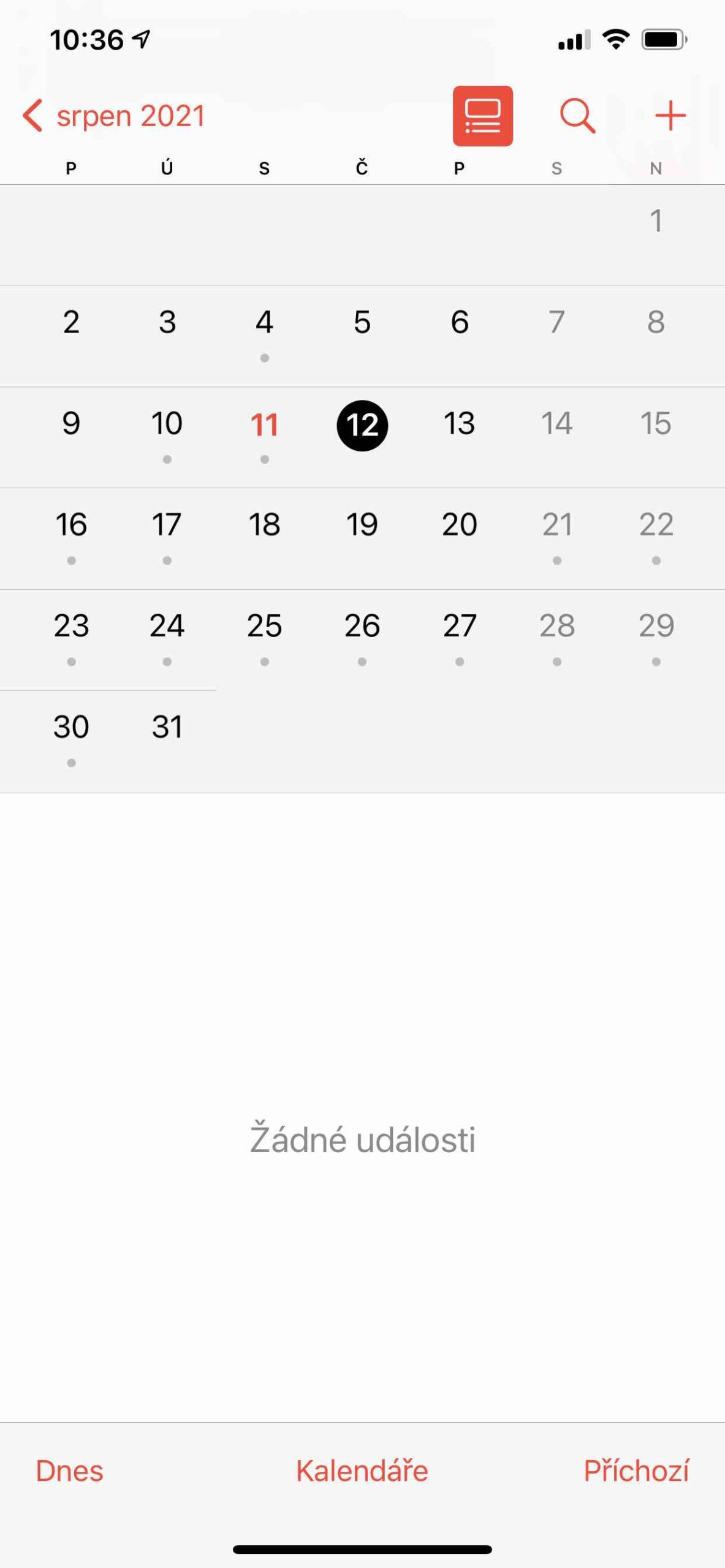
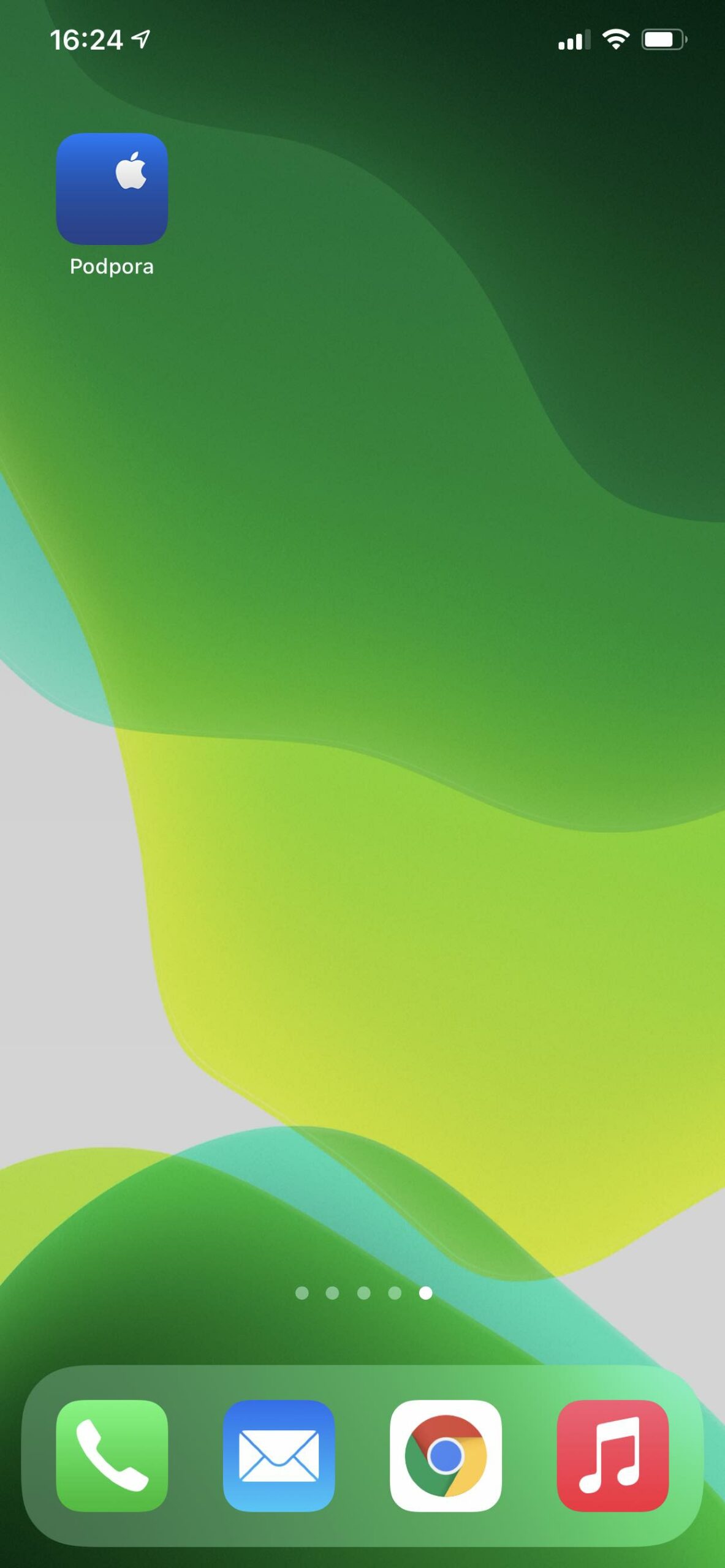
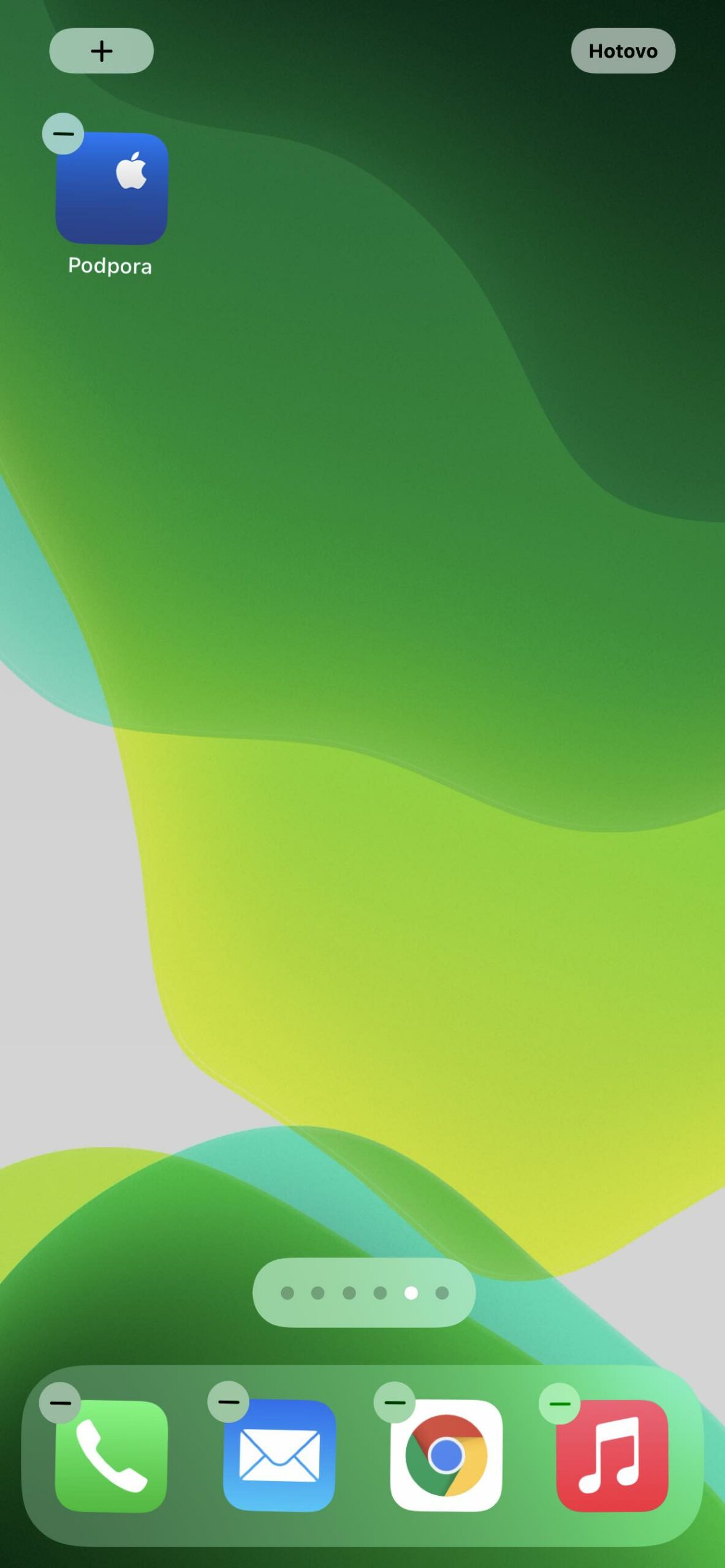
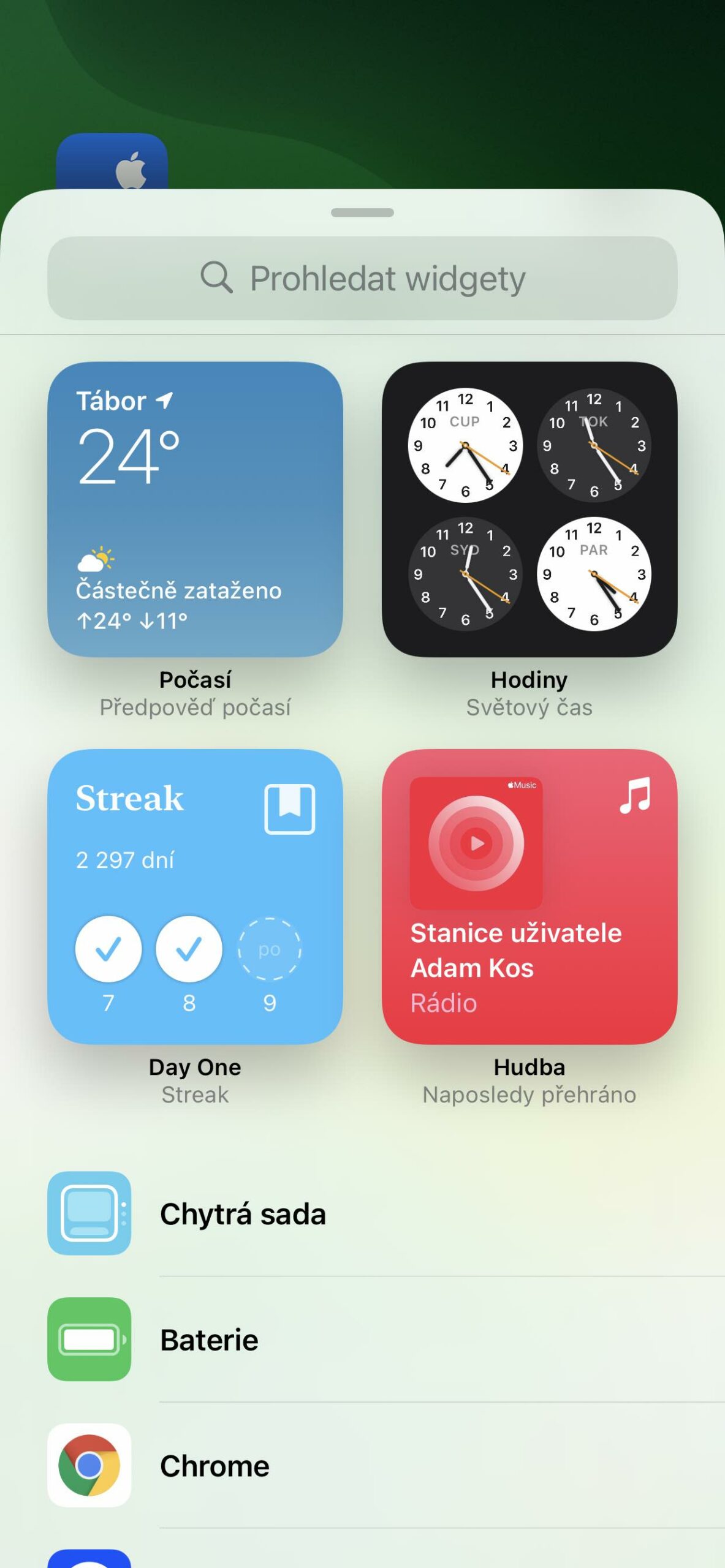
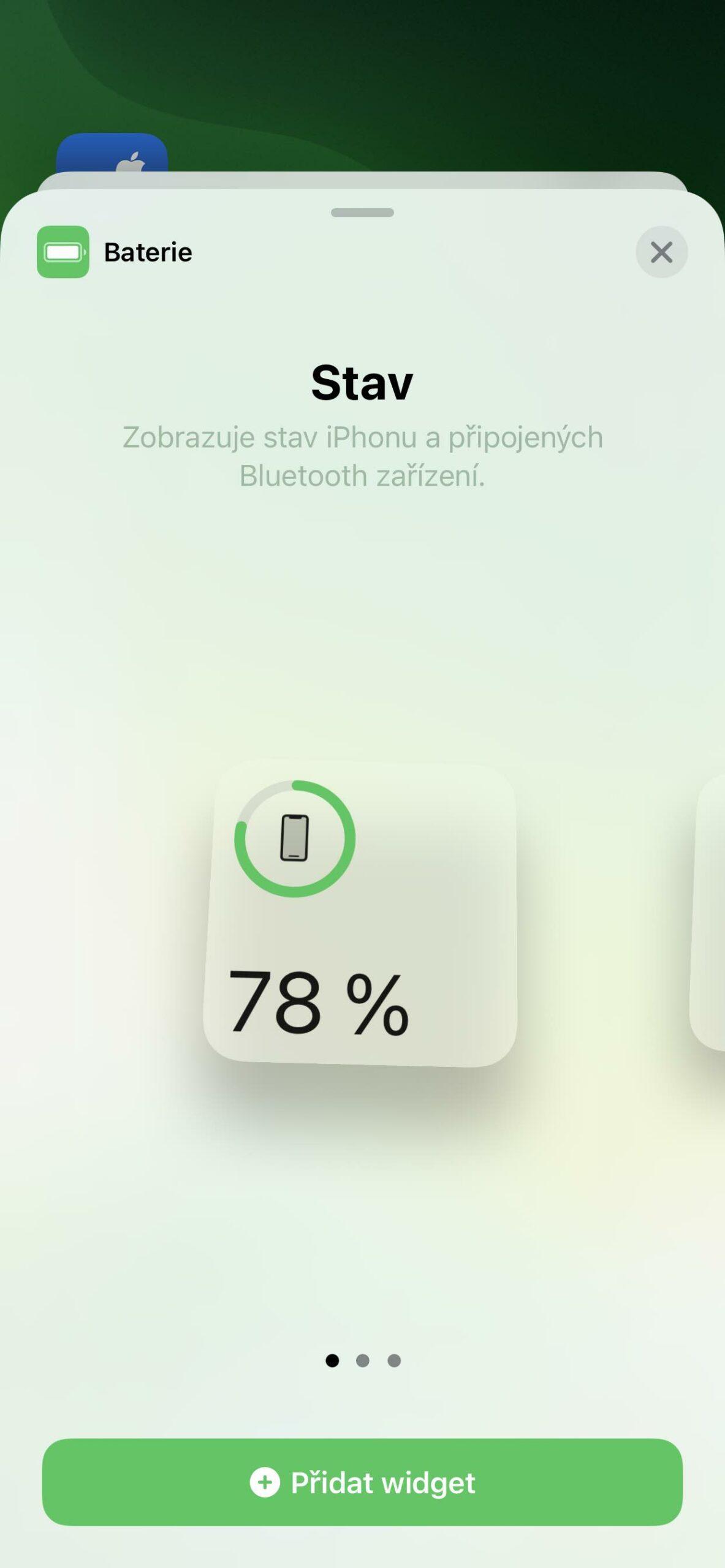

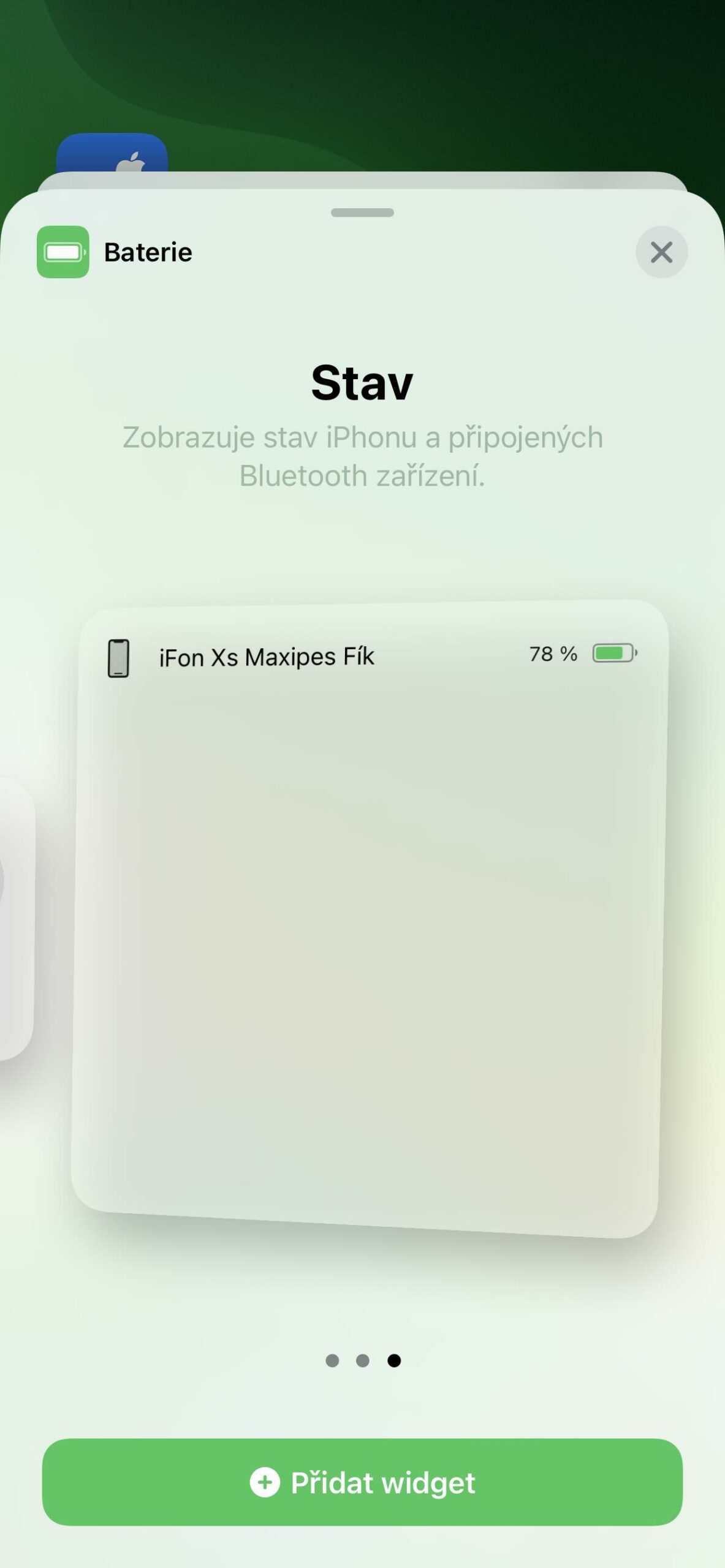
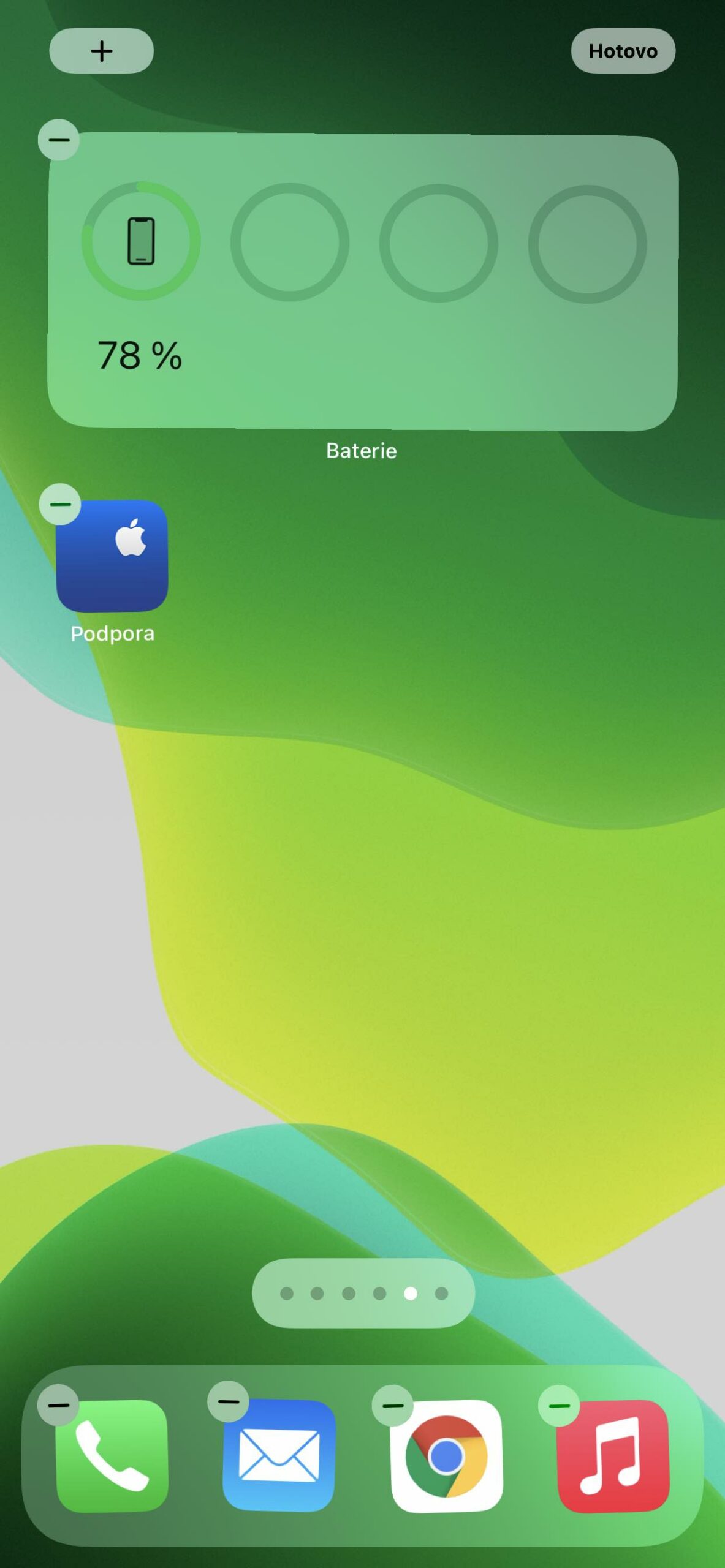
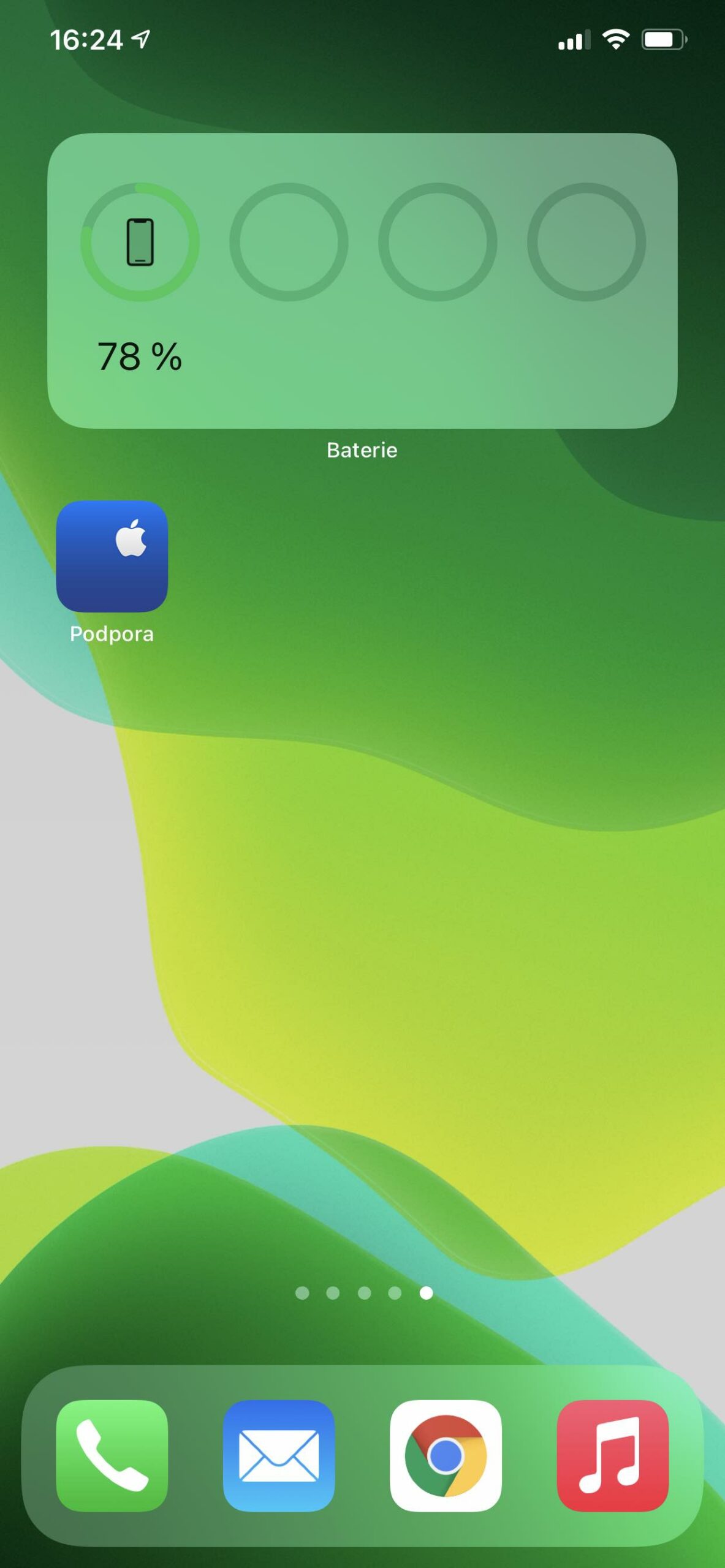
 Adam Kos
Adam Kos